surface筆記本怎么從u盤啟動(圖文)
surface筆記本怎么從u盤啟動?市面上大部分筆記本電腦都是按F幾選擇U盤啟動,但是Surface筆記本完全不同,需要通過音量鍵操作,并且要在Surface UEFI里面設置U盤啟動。這邊跟大家介紹Surface筆記本電腦BIOS設置usb啟動的方法。
Surface設置u盤啟動步驟
1、關閉Surface,然后等待大約10秒鐘以確保其處于關閉狀態。
2、按住Surface上的調高音量按鈕(音量+),同時按下并釋放電源按鈕。

3、屏幕上會顯示 Microsoft 或 Surface 徽標,繼續按住調高音量按鈕,顯示 UEFI 屏幕后,釋放此按鈕,(Surface Laptop開機按F6進),進入到Surface UEFI界面,如果是打算裝win10系統,直接看第下一步,如果裝非Microsoft系統,需要在Security下禁用Secure Boot,改成Disabled;

4、在Boot Configuration下,可以看到USB Storage這個項,通過鼠標拖拽,拖到第一的位置;
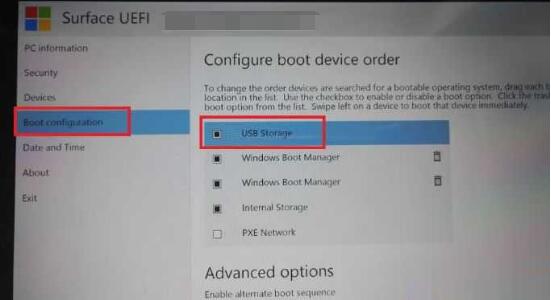
5、在Exit下,點擊Restart now重啟即可從U盤啟動。
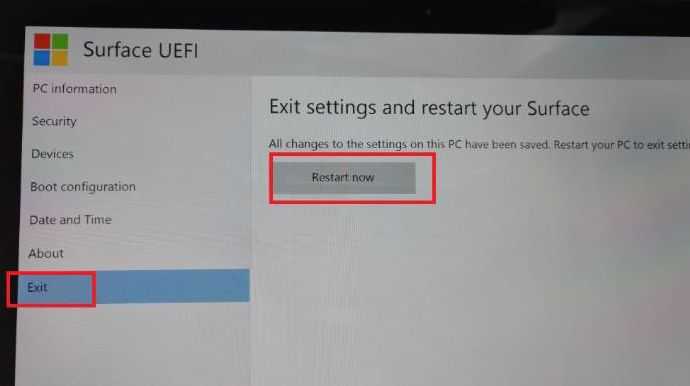
以上就是微軟Surface筆記本電腦設置U盤啟動的方法,希望對大家有幫助。
- 上一篇
雙硬盤怎么設置主硬盤(圖文)
開機進bios設置,可以看到boot device Priority,這個就copy是硬盤和其它設備的啟動順序知的選擇,兩塊硬盤道的話,需要先設置一下硬盤的優先順序,把需要啟動的盤調到最上面就行,一般是按翻頁鍵調整。
- 下一篇
怎么在bios設置光盤啟動(圖文)
進入BIOS的方法根據BIOS的類型也有所不同,最常用的就是開機一直按住“Del”鍵直到進入的BIOS,移動光標鍵可以進行選擇,一般設置開機啟動順序的項目就在“Advanced BIOS Features”這個選項中,移動光標到“First Boot Drive”,回車,選擇“CDROM”,然后回車確定即可。
